1、首先,导师们都会有学员的相关信息,我们大篇幅的复制然后粘贴到表格里面。
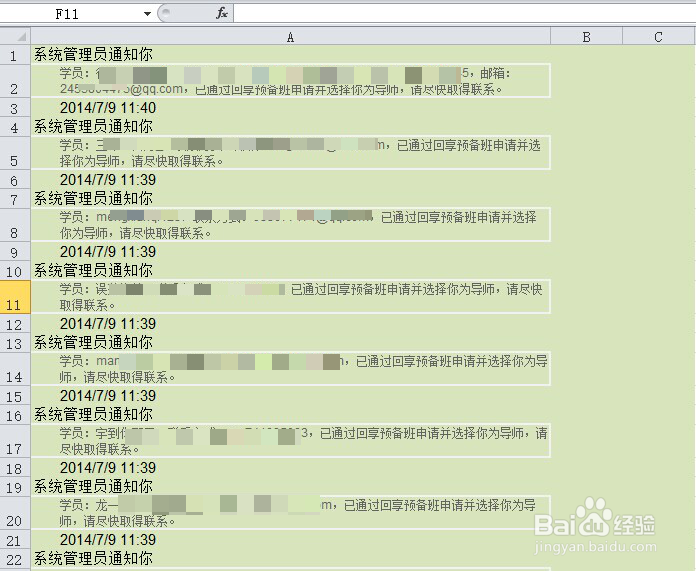
2、然后对一些不重要的数据进行一些替换,如我们的核心是只想取学员的ID号,那么其它以外的都不需要,找规律,然后我们把学员ID号以后的东西都替换成空白,选择A列,按Alt+F,出禊耗髻编现替换,如图操作。此处说明一下“,*”逗号代表为id后面的标记,星号代表所有。意思是把逗号后面的所有内容替换成空白。选择全部替换即可。
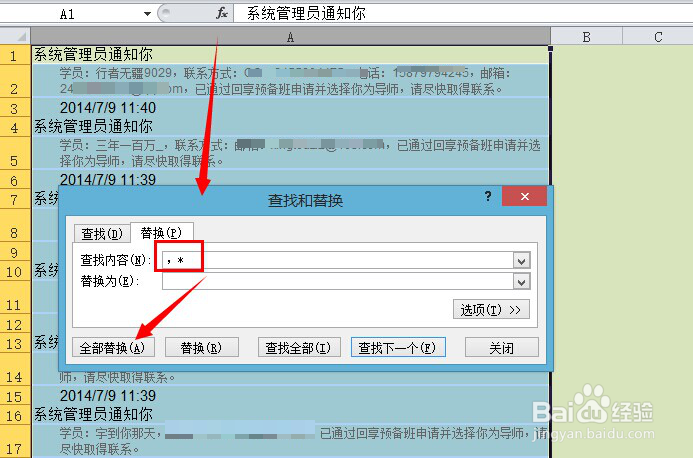
3、然后剩下的,我们采用分列方法把ID分出来。选择A列,然后在菜单栏上选择“数据”-“分列”。

4、选择分列类型为“分隔符号”。下一步即可。
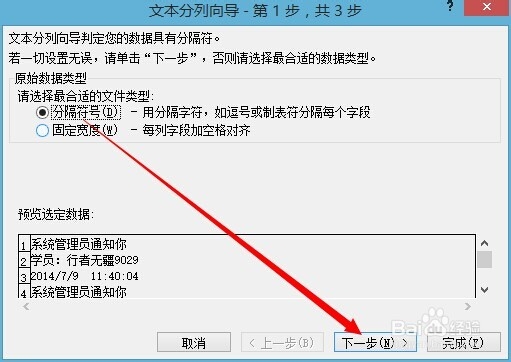
5、分隔符号,选择为ID前的冒号,如没有,选择“其它”在框内输入冒号(注意输入法)即可。注意看下方框内预览的变化,然后选择完成即可。

6、然后就分隔开了,此时我们选中第一行,然后带选择菜单栏上的“数据”-筛选“即可。

7、选择B列,然后点筛选按钮,然后选择在条件处,把空白数据前的√给去掉。确定即可。
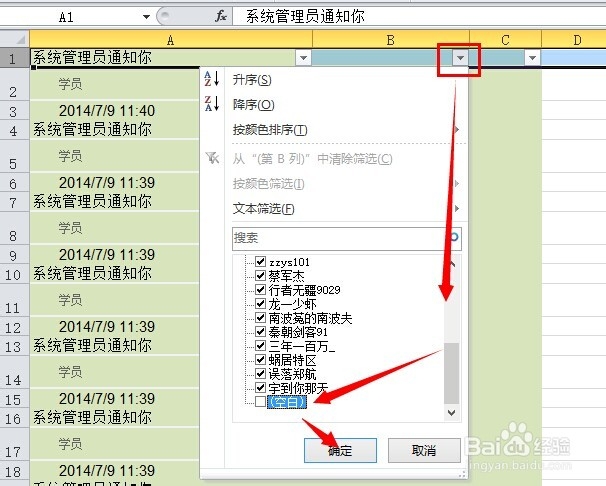
8、筛选的数据出来后,将B列的内容复制到一个新创建的表格里的B列,然后打开网页,因为学员的个人网页的网址都是统一,所以,把用户ID前的网址复制到A列。http://jingyan.baidu.com/user/npublic?un=
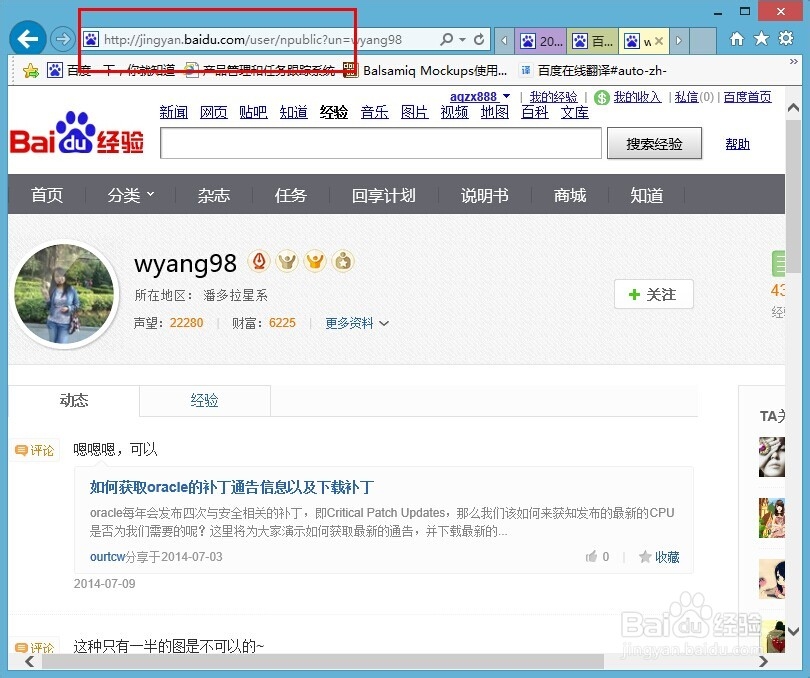

9、然后利用函数合并功能,将AB两列合并。在C1写上”=A1&B1“,并往下拉即可。
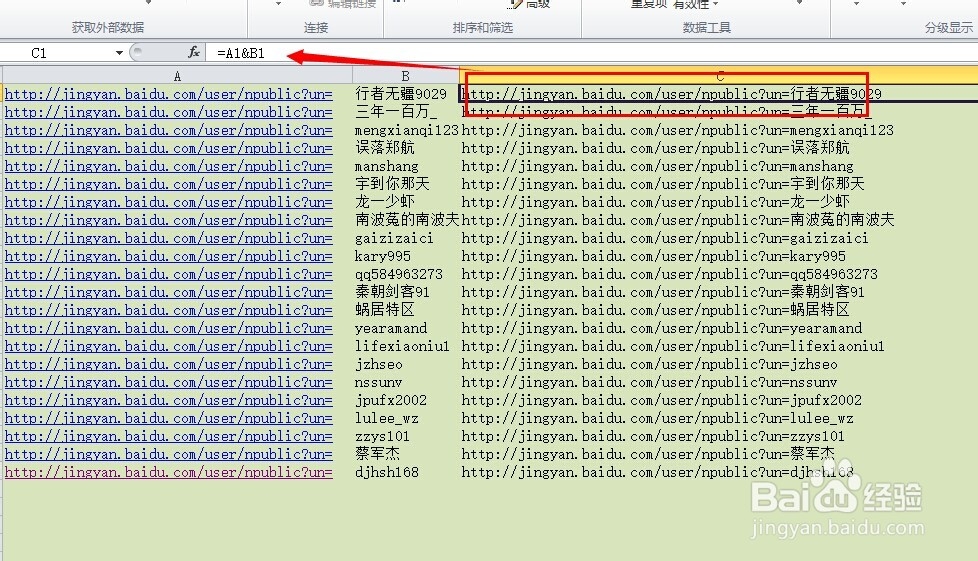
10、因为C列是公式,不能直接点击,我们可以把C列全部用:选择性粘贴的方式粘贴到D列,变成文本,即可双击。复制C列,然后选择D列右键,选择性粘贴,选择数值确定即可。(剧安颌儿如果说点击是错误,那就是这个方法失效了,那就只能拿这个链接直接粘贴到网页浏览器地址栏上了,操作到了最后,才发现不太可行,可能因为限制汉字,这个功能并不是很完美,抱歉了!)
